Rumah >Tutorial perisian >Perisian Pejabat >Bagaimana untuk menukar jadual mendatar Excel kepada jadual menegak
Bagaimana untuk menukar jadual mendatar Excel kepada jadual menegak
- WBOYWBOYWBOYWBOYWBOYWBOYWBOYWBOYWBOYWBOYWBOYWBOYWBke hadapan
- 2024-04-17 18:20:241396semak imbas
Pakar pemprosesan data yang dihormati, adakah anda menghadapi masalah sukar untuk menukar jadual mendatar kepada menegak apabila memproses jadual Excel? Editor PHP Xigua dengan ini menyediakan tutorial terperinci tentang menukar jadual mendatar Excel kepada jadual menegak dengan cepat. Artikel ini akan menerangkan secara mendalam kaedah praktikal untuk menukar data jadual tersusun mendatar kepada susunan menegak, membantu anda menangani pelbagai masalah pemprosesan data dengan mudah. Melalui langkah terperinci berikut, anda akan mempelajari cara menggunakan fungsi dan teknik terbina dalam Excel untuk menukar jadual dengan cepat dan meningkatkan kecekapan pemprosesan data anda.
Pilih jadual yang perlu ditukar dalam Excel Kandungan jadual boleh menjadi pelbagai.
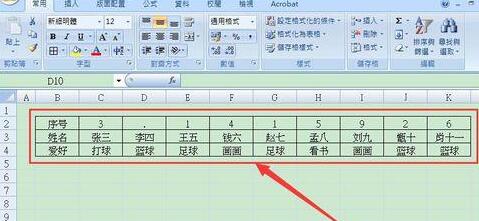
Klik kanan kedudukan jadual yang dipilih dan pilih [Potong] atau [Salin]. Anda juga boleh menggunakan kekunci pintasan Ctrl+X atau Ctrl+C untuk memotong atau menyalin helaian.
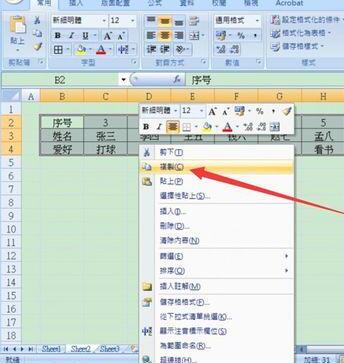
Klik kanan dalam sel destinasi dan pilih [Tampal Khas]. Anda juga boleh menggunakan kekunci pintasan ALT+E+S untuk memasuki kotak dialog [Tampal Khas].
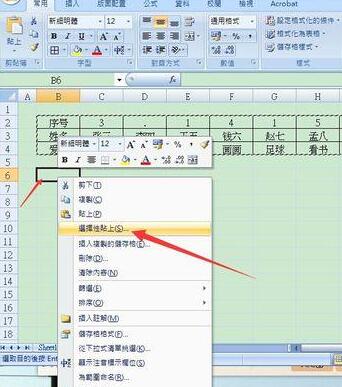
Terdapat banyak pilihan dalam kotak dialog [Tampal Khas] Di sini kita pilih [Semua] - [Transpose], dan kemudian klik [OK].
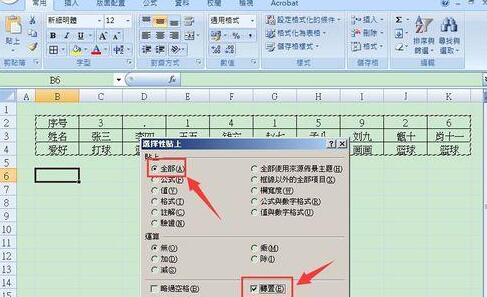
Sekarang anda boleh melihat bentuk yang diubahsuai bukankah ia sangat mudah?
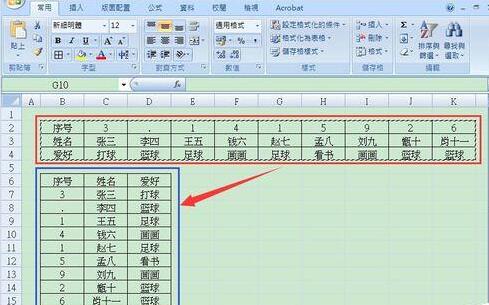
Cara menukar jadual menegak kepada jadual mendatar adalah sama, [Salin]-[Tampal Selective]-[Semua]-[Transpose]-[OK], supaya jadual menegak Ia bertukar menjadi susunan mendatar.

Nota: Jika terdapat formula dan anda tidak mahu menyalin formula, anda boleh memilih [Nilai] dalam kotak dialog [Tampal Khas], supaya hanya terdapat teks dan tiada formula.
Atas ialah kandungan terperinci Bagaimana untuk menukar jadual mendatar Excel kepada jadual menegak. Untuk maklumat lanjut, sila ikut artikel berkaitan lain di laman web China PHP!

